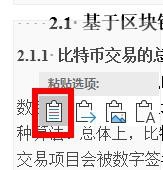解决Word文档不同字号多级标题无法对齐的问题
1、先展示一下不同字号的不同级别标题对不齐的情况。这是婚栀驰严默认情况下直接打两个空格,发现因为两级标题的字号不同,无法对齐。
2、首先想到设置缩进,结果如图,标题是对齐了,和正文又没有对齐。
3、下面介绍今天发现的方法,为了便于调整,首先打开Word的编辑标记,如图所示,就在“开始”,“段落”里。
4、然后在正文里输入4个空格,建议在正文末尾输入(正文字体状态),由于打开了编辑标记,可以看到空格的4个点。
5、去掉标题前所有空格,剪切上面四个空格,在两级标题前面分别粘贴,粘贴选项为保留原格式(重点),可以看到粘贴完成后标题前出现了4个点,如果是5个,删除最后不同的那个点。步骤至此完成。
6、展示效果,两级标题、正文已经对齐。之前打开的编辑标记可以不关闭,不影响打印输出。
声明:本网站引用、摘录或转载内容仅供网站访问者交流或参考,不代表本站立场,如存在版权或非法内容,请联系站长删除,联系邮箱:site.kefu@qq.com。